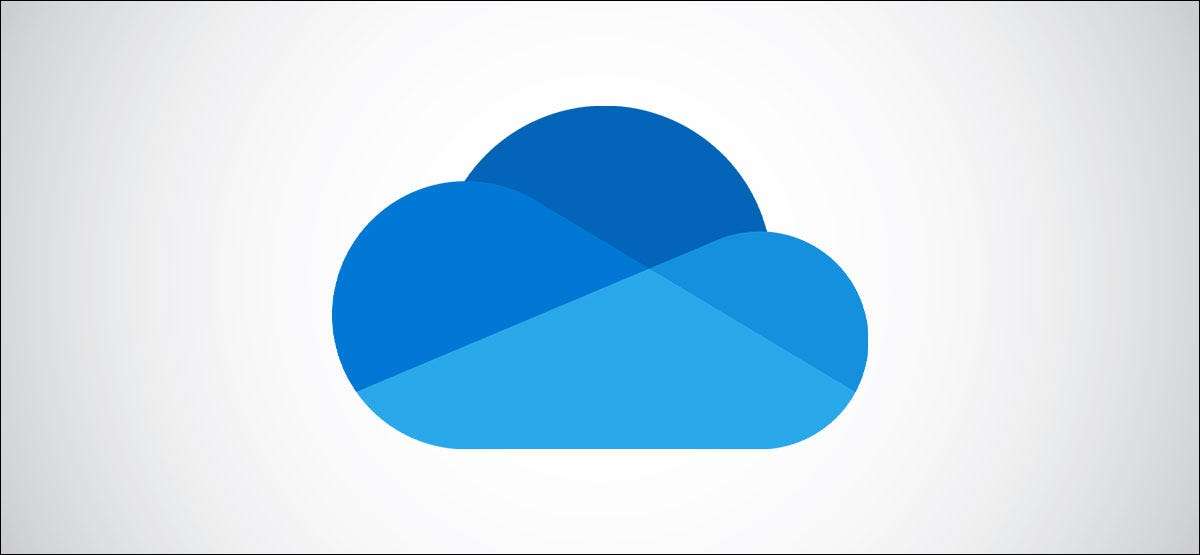
Microsoft OneIdrive může automaticky zálohovat ploše, dokumenty, dokumenty a obrázky počítače. Zde je návod, jak zálohovat ostatní složky systému Windows - včetně stahování, hudby a videa-do Onedrive stejně.
Onedrive má funkci s názvem " Ochrana složek . " Tato funkce umožňuje zálohovat obsah stolního počítače, dokumentů a obrázky na OnedRive, takže neztratíte nic, pokud váš počítač nějak bude poškozen.
Společnost Microsoft od té doby přejmenována na tuto funkci, aby "spravovat zálohování" důležitých složek PC ", ale stále funguje přesně stejně jako dříve.
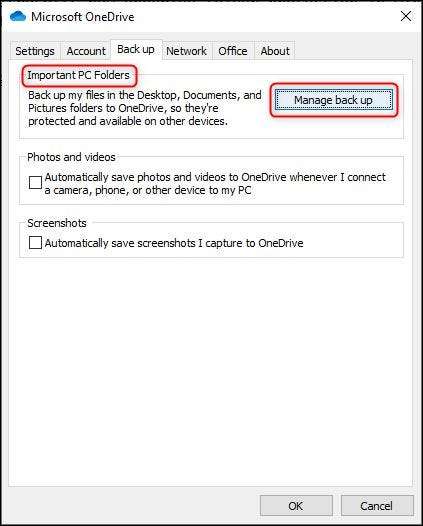
Je to jednoduché mít stahování, hudbu a video složky automaticky zálohovány, aniž by se museli ponořit do nastavení OnedRive. Musíte jen změnit jejich umístění a to je snadné.
Ukážeme vám, jak to udělat pro video složku, ale budete muset udělat pro každou ze tří složek individuálně, pokud chcete, aby byly všechny zálohovány onedrive.
Nejprve klepněte pravým tlačítkem myši na složku v Průzkumníku Windows a vyberte možnost "Vlastnosti" z kontextového menu.
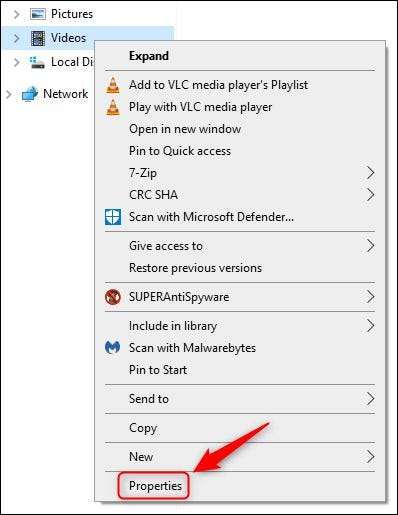
Dále vyberte kartu "Umístění".
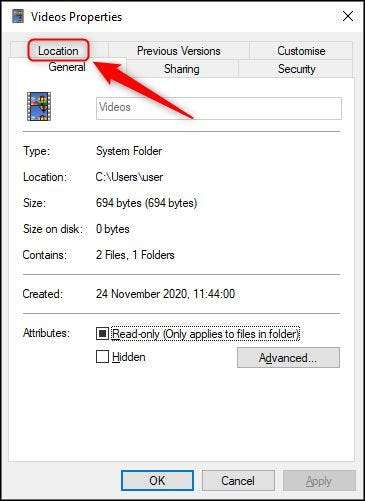
Nyní klepněte na tlačítko "Přesunout".
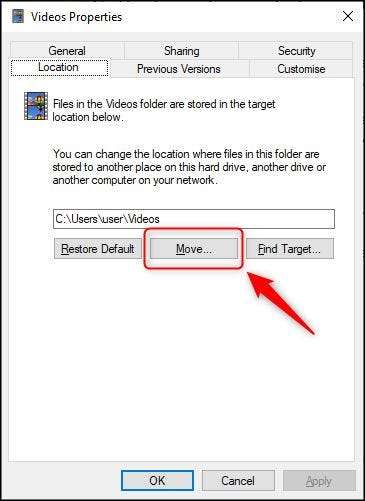
Potom poklepejte na "OnedRive" ve složce dialogu.
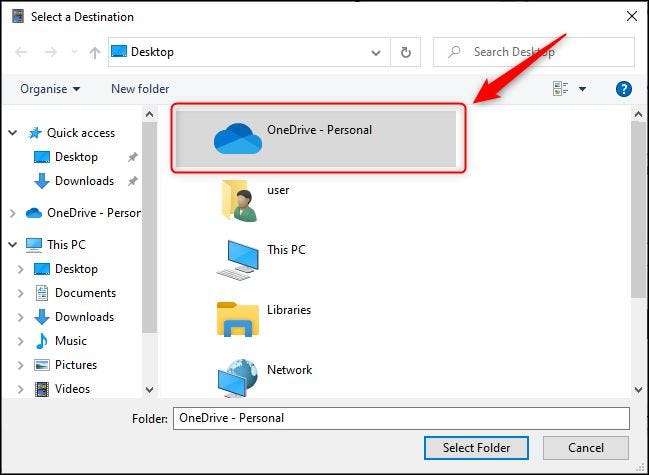
Vyberte existující složku pro uložení videa, nebo klepněte na tlačítko "Nová složka" pro vytvoření nové složky. Po zvolení složky, vyberte jej a klepněte na tlačítko "Vybrat složku".
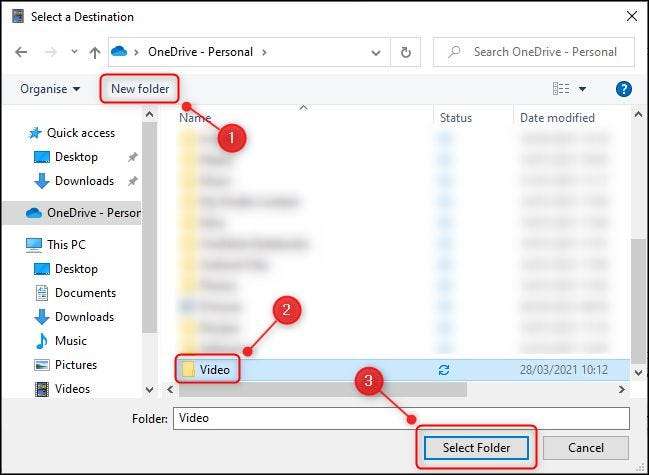
Umístění vaší video složky se nyní změní na ten, který jste zvolili. Klikněte na "OK" pro zavření dialogu.
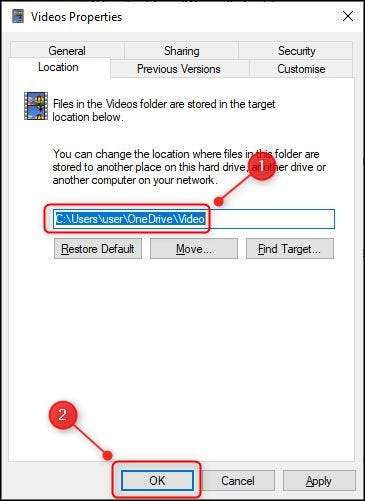
Zobrazí se varovný dialog. Klikněte na "Ano", abyste se ujistili, že všechny soubory jsou tam, kde je vaše aplikace očekávají.
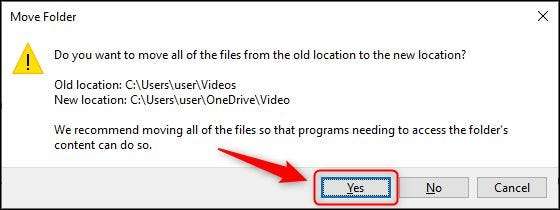
Složka videa je nyní zálohována do Onedrive. Opakujte výše uvedené kroky pro stahování a hudební složky, pokud chcete, aby byly zálohovány do Onedrive stejně.
Tato metoda bude fungovat pouze pro výchozí složky systému Windows. Pokud jste vytvořili jiné složky v různých místech, které byste chtěli být zálohováni do Onedrive, můžete je přesunout do Onedrive, ale to není vždy vhodným řešením. A pokud tomu tak není, odpověď je vytvořit symbolické odkazy .
PŘÍBUZNÝ: Kompletní průvodce pro vytváření symbolických odkazů (AKA SymLinks) v systému Windows







